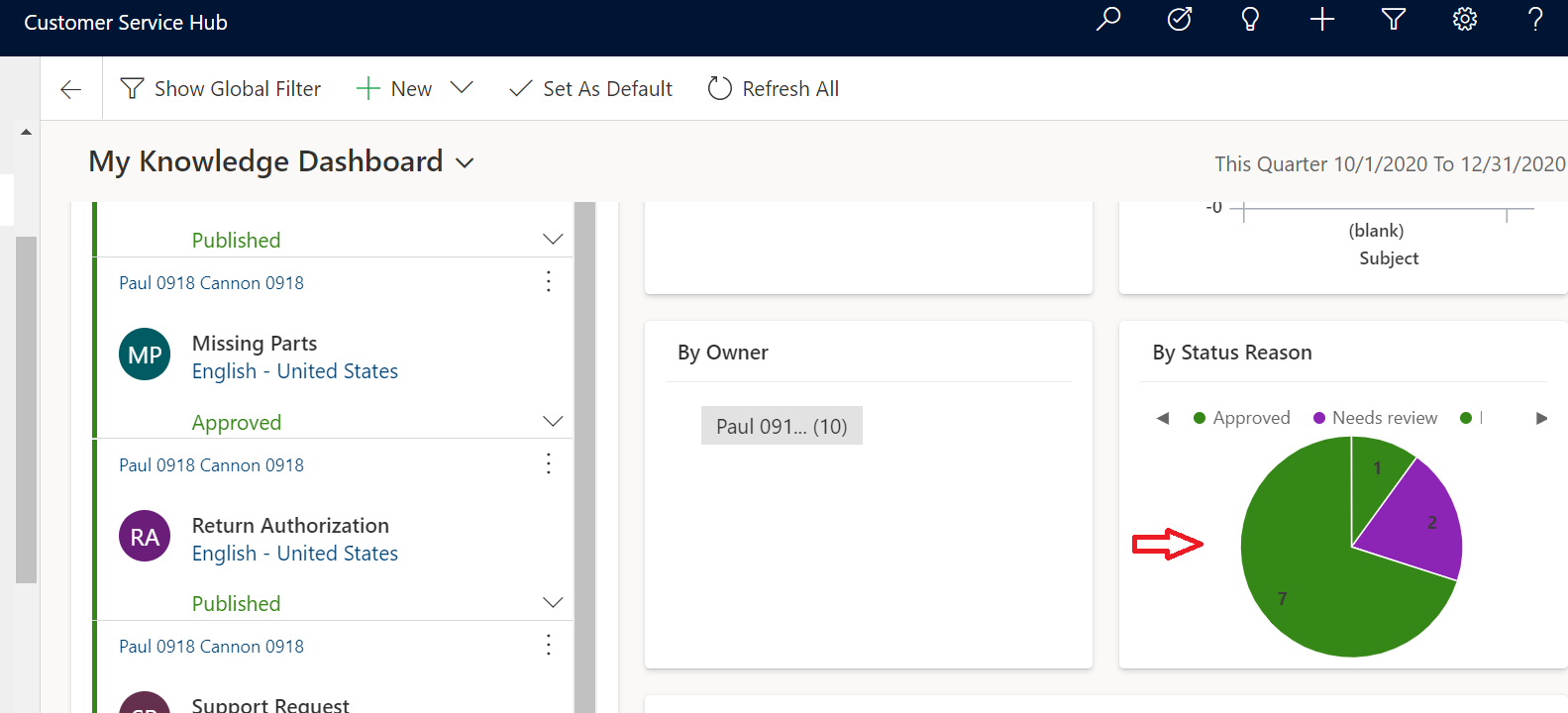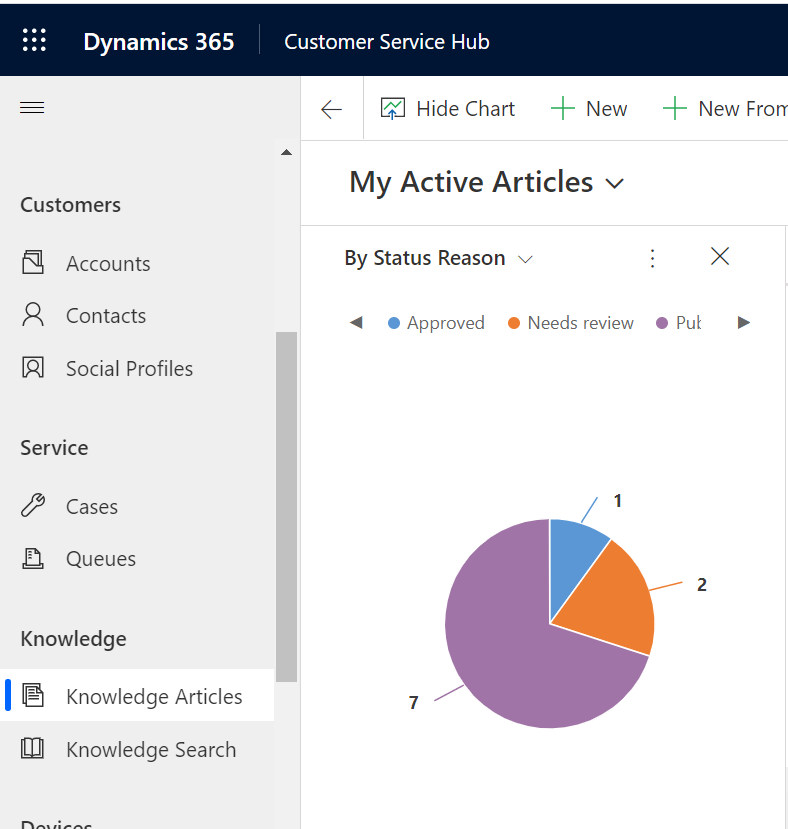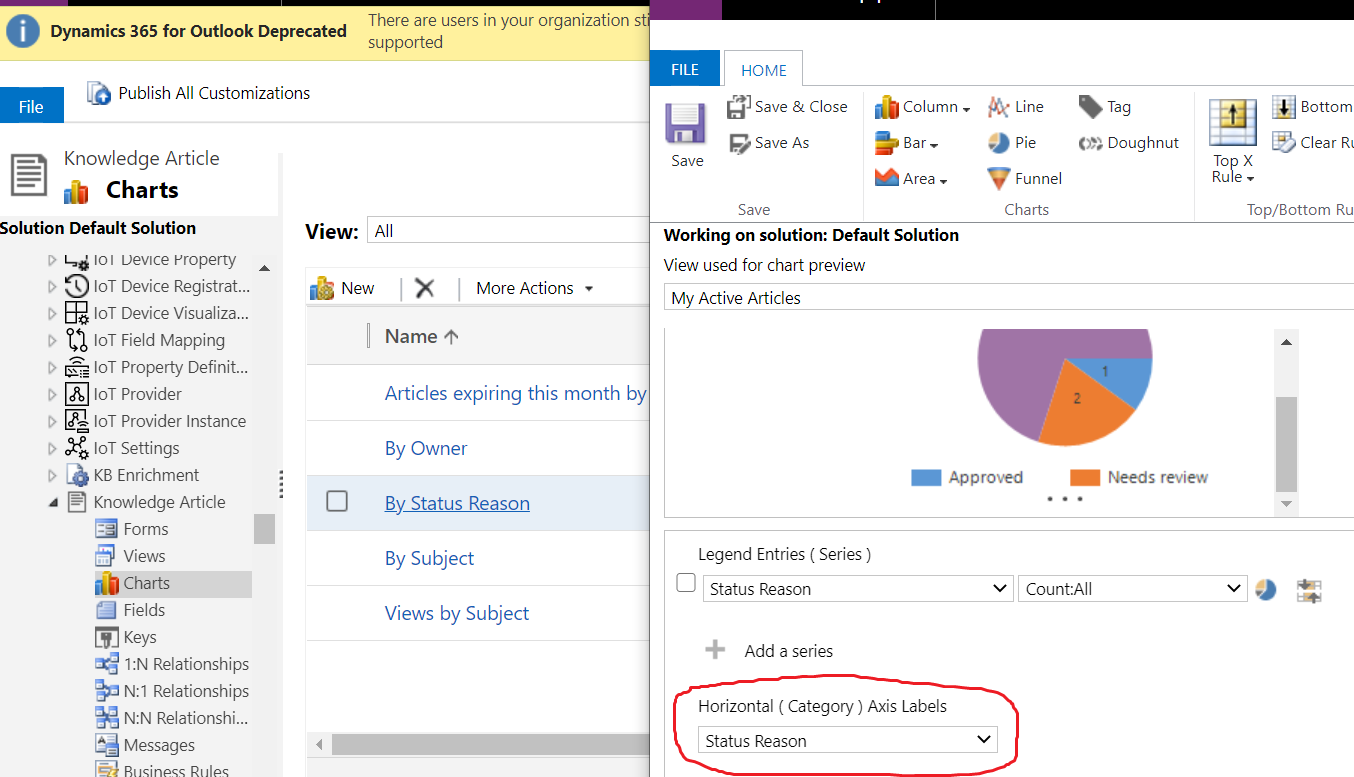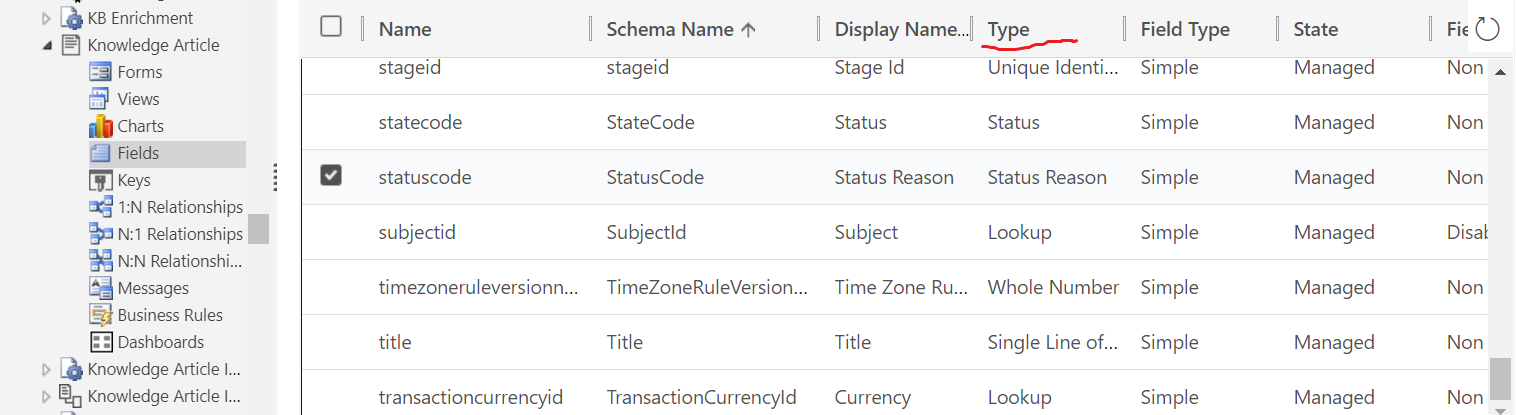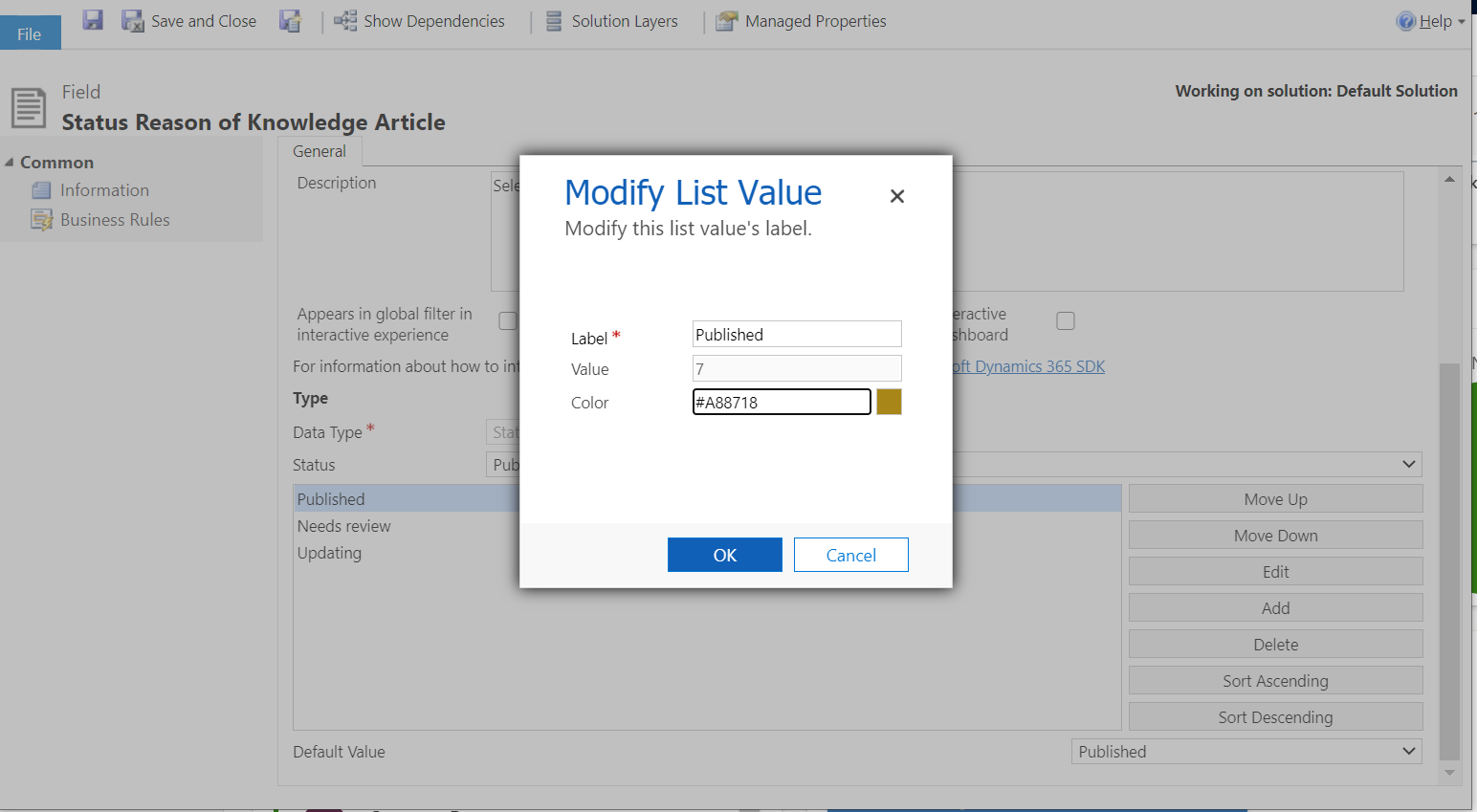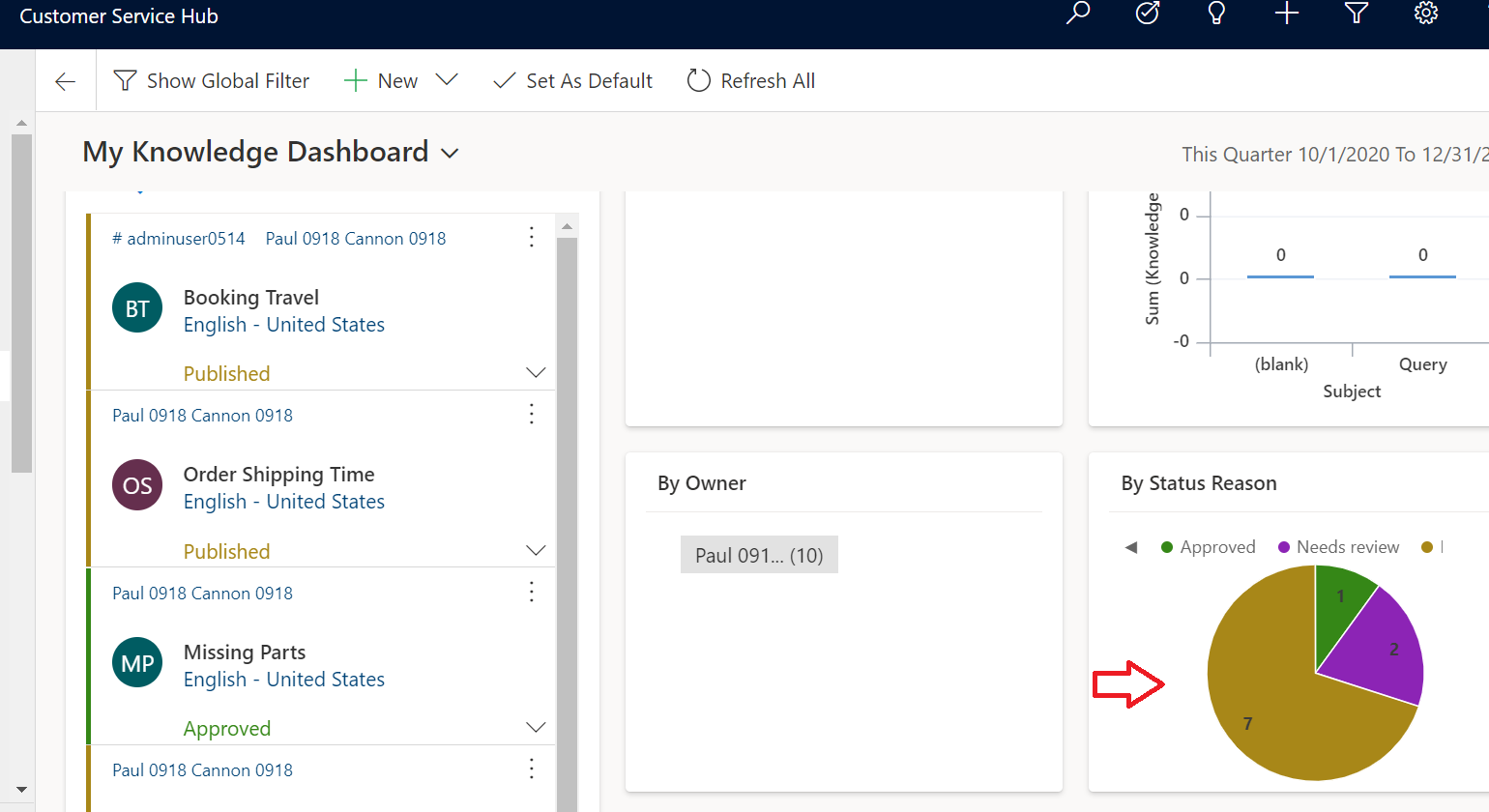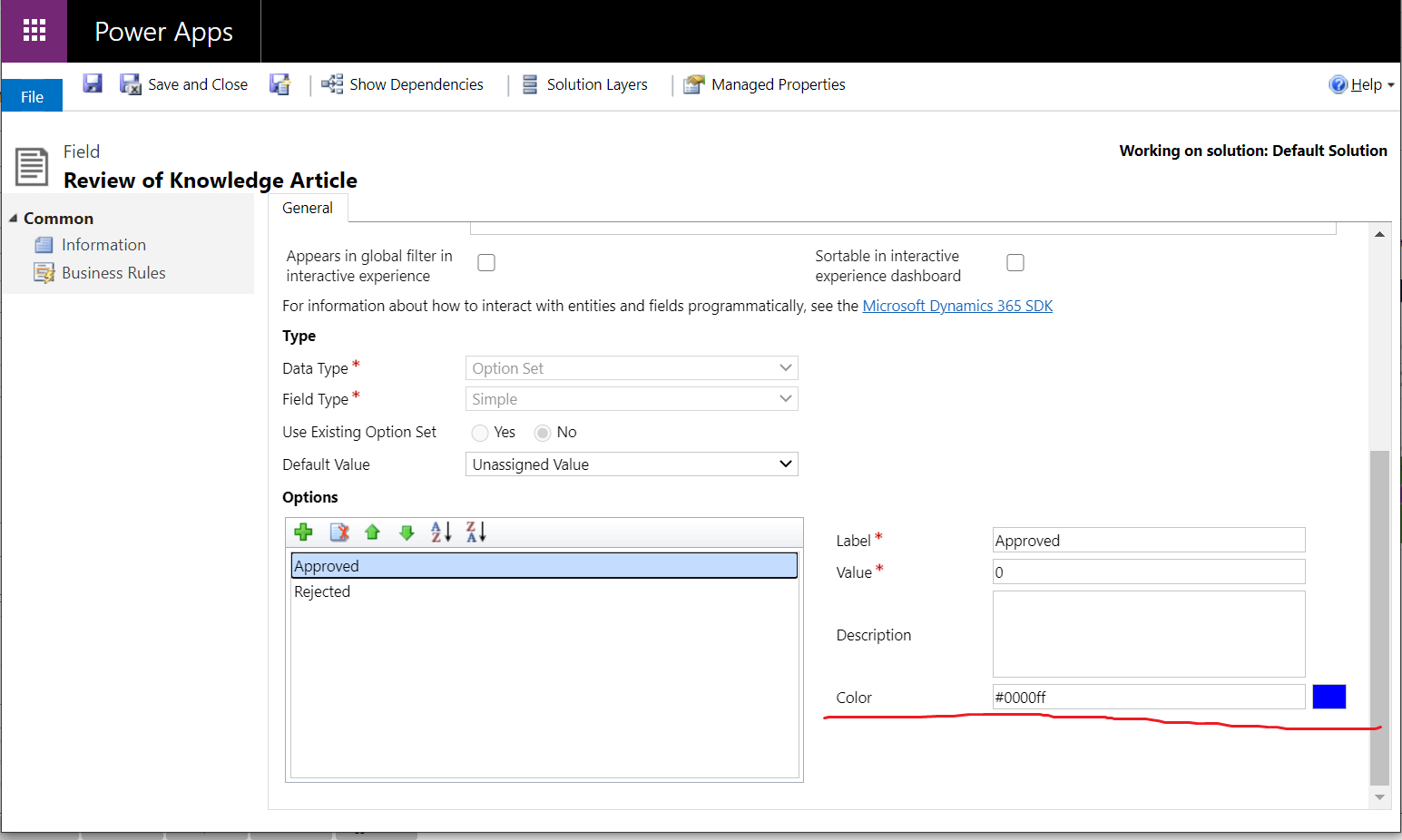Symptôme
Certains graphiques sur les tableaux de bord interactifs ne se comportent pas correctement. Les couleurs aléatoires ne sont pas générées, ce qui a pour effet que les graphiques ont la même couleur pour différentes zones.
Notez que le même graphique sur la page de grille d’accueil s’affiche correctement.
Cause
Dans Unified Interface, pour le graphique restituer sur un tableau de bord interactif (remarque : uniquement sur le tableau de bord interactif, pas sur le tableau de bord normal, page de grille ou page de formulaire), si le graphique est regroupé par un champ de jeu d’options, le graphique respectera les couleurs de l’option définie.
Fondamentalement, le graphique respectera uniquement les paramètres de couleur de jeu d’options dans les cas suivants :
- Le graphique est restituer sur un tableau de bord interactif ;
- Et que le graphique ne dispose que d’un groupe et d’une série (c’est-à-dire, 1 axe x, 1 y-aixs) (si nous pris en charge l’utilisation d’un jeu d’options pour les graphiques sur plusieurs séries, cela provoquera un problème avec les couleurs en double)
Il en va de même pour un champ à deux options ou un champ de raison d’état.
Cela est tout à fait design.
Dans la capture d’écran, le graphique est groupé par champ De raison d’état. Vous pouvez trouver le type dans le paramètre de personnalisation.
Atténuation
Dans la personnalisation, allez dans le champ Optionset/Raison de l’état/deux options de la personnalisation.
Par exemple,
Double-cliquez pour accéder au champ de raison d’état et recherchez la valeur à modifier, puis modifiez la couleur.
Par exemple,
Dans l’exemple, les données approuvées et publiées sont toutes deux de couleur verte, aussi, changez la valeur Publié en marron.
Enregistrez et publiez toutes les personnalisations.
Actualisez la page du tableau de bord, un graphique de différentes couleurs s’affiche.
Il est similaire à modifier la couleur de champ à deux options.
Pour la couleur de champ de jeu d’options, elle ressemble à cette capture d’écran.